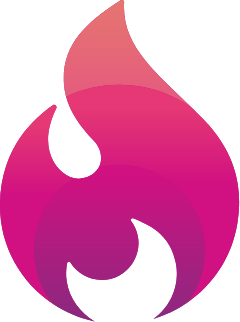Saber como resetar tablet Samsung pode acabar garantindo que o seu aparelho mantenha uma certa qualidade de funcionamento. Normalmente, aplicar o reset nos tablets é bastante utilizado quando o aparelho começa a apresentar lentidão ou quando esquecemos a senha, por exemplo.
Abaixo, separamos algumas explicações de como resetar tablet Samsung, sendo o passo-a-passo do processo em alguns modelos diferentes. Além disso, também mostramos, em alguns modelos, como restaurar o aparelho para os padrões de fábrica, dessa forma, você pode utilizar o tablet como se o sistema fosse novo. O processo para ambos os casos é bem simples, e você precisará apenas de alguns minutos para pôr em prática.
Saiba mais: Xiaomi Pad 5: Confira os recursos e quanto custa o novo tablet da Xiaomi
Como resetar tablet Samsung Galaxy
Primeiro, vamos mostrar como resetar tablet Samsung Galaxy, mas antes, você precisa ter em mente que, ao realizar esse procedimento, todos os aplicativos, dados do usuário, fotos, vídeos, contatos e outras informações que estão salvas no dispositivos serão excluídas. Contudo, caso suas informações, arquivos e dados estejam salvos em um cartão micro SD, conhecido como cartão de memória, elas estarão a salvo e não serão excluídas.
O procedimento de reset fará com que as configurações do dispositivo sejam restauradas a versão de fábrica, ou seja, será como se você estivesse utilizando o sistema pela primeira vez no aparelho.
A primeira coisa que você precisa fazer é desligar o seu tablet para começar o processo de formatação. Com o aparelho desligado, clique ao mesmo tempo nos botões de aumentar volume e na tecla de ligar o dispositivo, depois segure por alguns segundos. Aguarde até que a logo da Samsung apareça na sua tela, depois solte a tecla de ligar/desligar e continue segurando apenas o botão de aumentar volume.
Isso fará com que o menu de sistema do aparelho seja mostrado na tela, para conseguir mexer no menu, solte o botão de volume. Procure pela opção de configurações de fábrica, que pode aparecer com o nome “Wipe data/Factory Reset”, ao encontrar, confirme a opção clicando no botão on/off. Depois, é só aguardar o tablet reiniciar para que o processo seja finalizado.
Saiba mais: Qual o notebook gamer mais barato?
Como resetar tablet Samsung S6 Lite
Assim como no processo acima, ao saber como resetar tablet Samsung S6 Lite, você perderá tudo que estiver salvo no dispositivo, inclusive a senha de bloqueio de tela. Porém, a nossa dica é seguir algumas instruções de segurança, evitando maiores problemas durante o procedimento.
Para começar, garante que o tablet esteja totalmente carregado, ou no mínimo com uma carga acima de 30%, dessa forma você garante que ele não ficará sem carga no meio do processo. Com antecedência, também remova a sua conta Google do dispositivo, também deixando o e-mail e senha anotados, já que você irá precisar futuramente. Saiba também que resetar o aparelho é um procedimento irreversível.
Agora, siga o passo-a-passo descrito abaixo para saber como resetar tablet Samsung S6 Lite:
Passo 1. Para começar o processo, o seu tablet precisa estar ligado e, ao mesmo tempo, segure as teclas de on/off e de abaixar volume.
Passo 2. Assim que a tela apagar, solte o botão de diminuir volume, ainda sem soltar o botão on/off, comece a pressionar a tecla de aumentar volume.
Passo 3. Aguarde até que a logo da Samsung apareça na tela, para entrar no modo de recuperação do dispositivo, continue segurando as teclas. Assim que o menu aparecer na tela, você pode parar de pressionar.
Passo 4. Procure pela opção “Wipe data/factory reset”, você pode usar as teclas de aumentar e diminuir volume para navegar no menu recovery. Ao encontrar a alternativa citada, confirme a ação clicando no botão on/off (ligar/desligar).
Passo 5. Agora, navegue até encontrar a opção “Factory data reset”, utilizando de novo a tecla on/off para confirmar a ação. Com isso, a formatação do aparelho será iniciada, aguarde algum tempo.
Passo 6. De novo no menu inicial do dispositivo, procure por “ Reboot system now ”, que traduzindo seria “Reiniciar sistema agora”. Confirme a ação clicando no botão de ligar e desligar.
Após isso, o tablet será reiniciado, não mexendo em nada até o processo ser finalizado, quando aparecer a tela de “Bem-vindo”, você saberá que o processo de reset foi bem efetuado. Depois, basta seguir as instruções de configurações na tela para começar a utilizar o tablet normalmente.
Saiba mais: Computador All in One: o que é e quais os melhores?
Como resetar tablet Samsung tab 3

O próximo dispositivo que vamos ensinar como resetar tablet Samsung é o tab 3SM-T210 / T211 / T110, em que o processo é bastante simples e não vai se diferenciar muito das opções acima. Então, siga o passo-a-passo descrito a seguir para resetar o aparelho:
Passo 1. Para iniciar o processo, desligue o tablet e clique ao mesmo tempo nas teclas de aumentar volume + home + botão de ligar e desligar.
Passo 2. O logo da tab 3 aparecerá na tela, quando isso acontecer, solte apenas o botão de ligar e desligar, continuando pressionando as outras duas teclas para acessar o menu de recuperação.
Passo 3. No menu que aparecerá, solte as outras teclas e busque por “ Wipe data / factory reset ”, você poderá navegar no menu utilizando os botões de aumentar e diminuir volume. Ao encontrar a opção citada, confirme clicando na tecla de ligar e desligar (on/off).
Passo 4. Na tela, você verá um pedido de confirmação para continuar o processo, confirme clicando em “Yes — delete all user data”.
Passo 5. O menu de recuperação vai aparecer novamente na sua tela, ao fazer isso, clique na opção de “reboot system now!, reiniciando o tablet. Após isso, aguarde o tablet ligar novamente e siga os passos de configuração na tela para finalizar o processo de formatar tablet Samsung.
Saiba mais: Como usar o WeTransfer no celular e computador
Sequência de teclas para saber como resetar tablet Samsung com senha ou sem senha e outros modelos
Para finalizar o processo de como resetar tablet Samsung, separamos algumas combinações de teclas que você pode utilizar para dar um hard reset em vários modelos diferentes de tablets, de forma simples e rápida.
- Tablet GT 7250: Ao mesmo tempo, clique e segure nos botões de diminuir volume e power (on/off);
- Tab Genesis Tablet: Clique e segure, ao mesmo tempo, nos botões de aumentar volume e de desligar e ligar;
- Tablet iBAK 786: Clique no botão power para desligar o aparelho até aparecer a logo do iBAK, depois solte o botão power e clique no botão de aumentar volume, até a logo do Android aparecer na tela;
- Acer a500 Tablet: Ao mesmo tempo, clique e segure nos botões de aumentar volume e ligar e desligar. Ainda com a tecla de aumentar volume pressionada, clique alternadamente em rotação no botão de on/off, após algum tempo, uma mensagem informando que o tablet será resetado aparecerá no canto superior;
- Huawei Ideos S7 Tablet Slim: Pressione os botões de ligar e desligar e diminuir volume ao mesmo tempo, assim que a logo aparecer na tela, solte as duas teclas para que a redefinição de fábrica comece;
- Lenovo Thinkpad Tablet: Pressione por alguns segundos o botão de power, em seguida, clique várias vezes no botão de aumentar volume para iniciar o reset, porém, quanto mais dos seus dados estiverem no aparelho, mais você irá perder, já que eles serão apagados;
- Motorola XOOM: Segure e pressione o botão volume, mais especificamente de diminuir, até que o símbolo de boot do Android apareça na tela, com isso o reset começará para melhores configurações do tablet.
Saiba mais: Manutenção de computadores: como fazer na sua empresa?